Jeśli regularnie tworzysz dokumenty w programie Word, z pewnością zauważyłeś, jak ważne są nagłówki i stopki. Obszary te na krawędziach stron nie tylko pozwalają umieścić przydatne informacje, ale także nadają Twojemu dokumentowi profesjonalny wygląd. W tym poradniku dowiesz się, jak efektywnie tworzyć i stylizować nagłówki oraz stopki, aby nadać swojemu dokumentowi indywidualny i zorganizowany wygląd.
Najważniejsze informacje Nagłówki i stopki są niezbędne w dokumentach programu Word. Ich zawartość może zawierać od prostego tekstu po grafiki i konkretne dane. Dowiesz się, jak dodać numery stron, daty, grafiki oraz jak dostosować stylizację nagłówków i stopek.
Instrukcja krok po kroku
Aby lepiej zrozumieć obsługę nagłówków i stopek w programie Word, zamieszczam szczegółową instrukcję. Pokażę Ci krok po kroku, jak korzystać z tych funkcji.
Najpierw otwórz nowy lub istniejący dokument programu Word. Upewnij się, że masz wystarczająco miejsca, aby dokonywać zmian. Jeśli Twój dokument nie ma jeszcze nagłówków i stopek, teraz je dodasz.
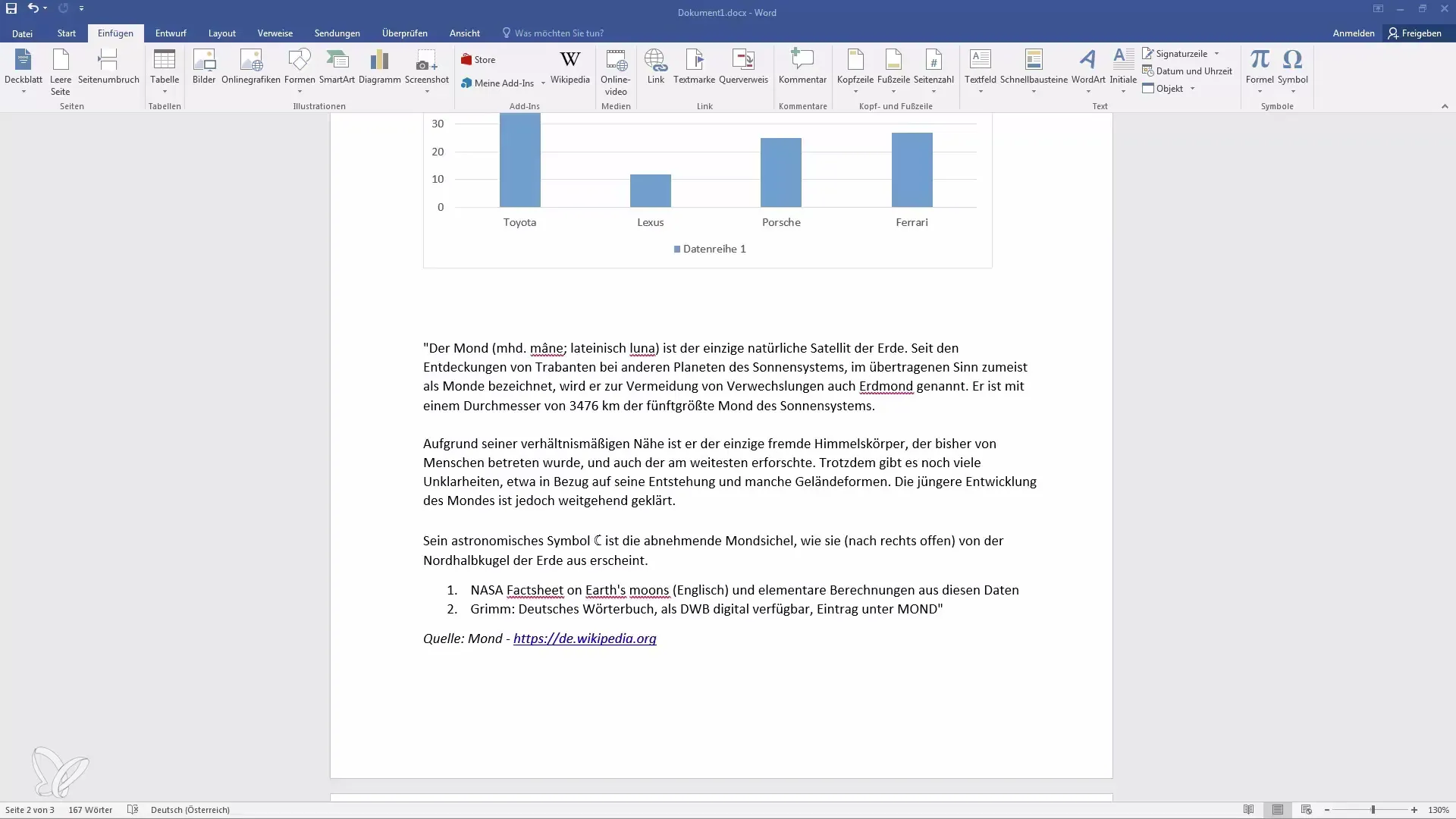
Przejdź do menu „Wstaw”. Tam znajdziesz opcję dodania nagłówka. Program Word oferuje różne gotowe układy, z których możesz wybrać. Możesz wybrać pusty nagłówek lub jeden z gotowych układów z kolumnami lub innymi stylami. W tym przypadku wybieramy nagłówek z trzema kolumnami.
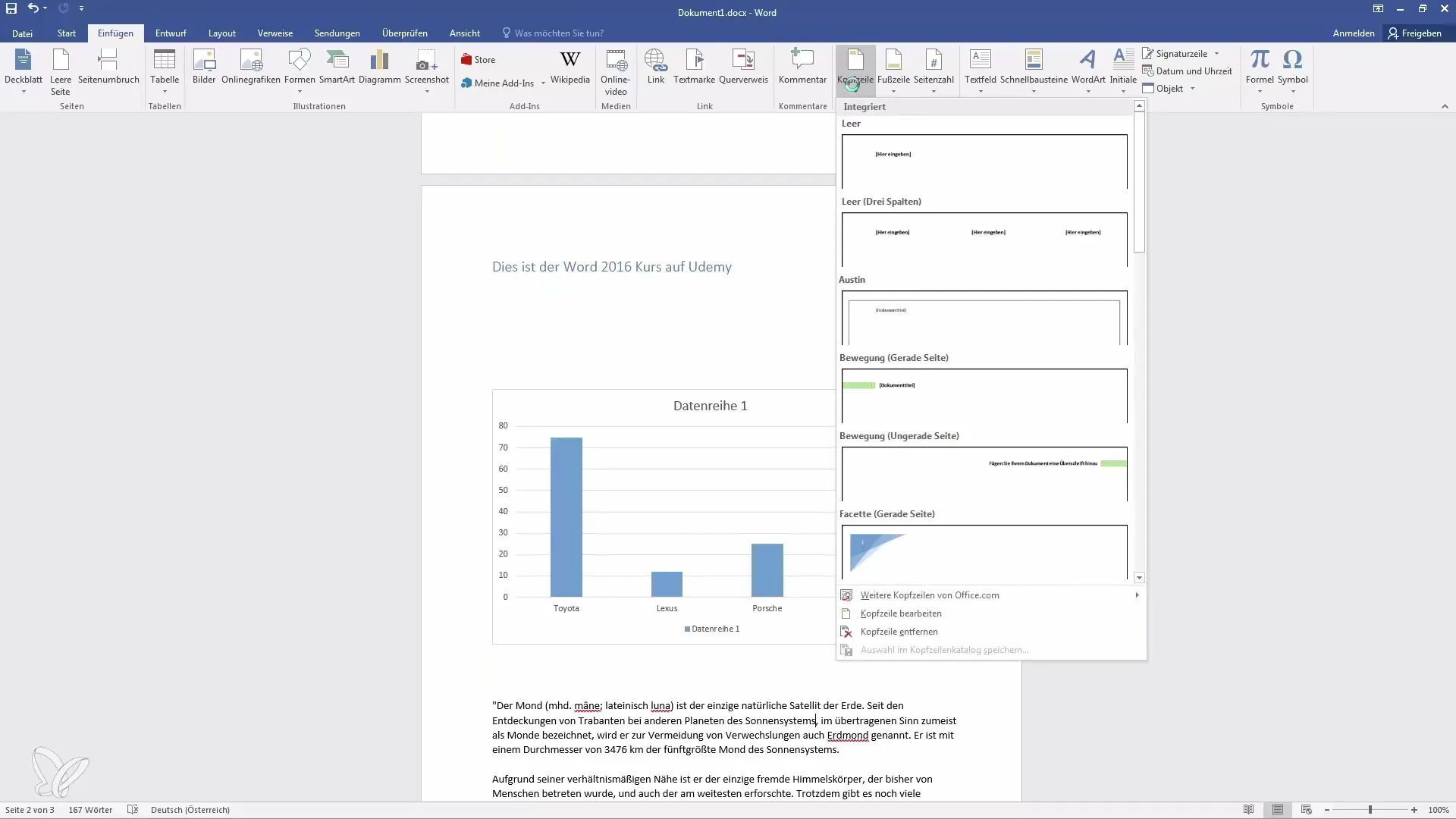
Gdy już dodasz nagłówek, możesz rozpocząć edycję. Wpisz w kolumny wymagany tekst - na przykład nazwę swojej firmy. Masz także możliwość dodania nazwy autora i innych istotnych informacji.
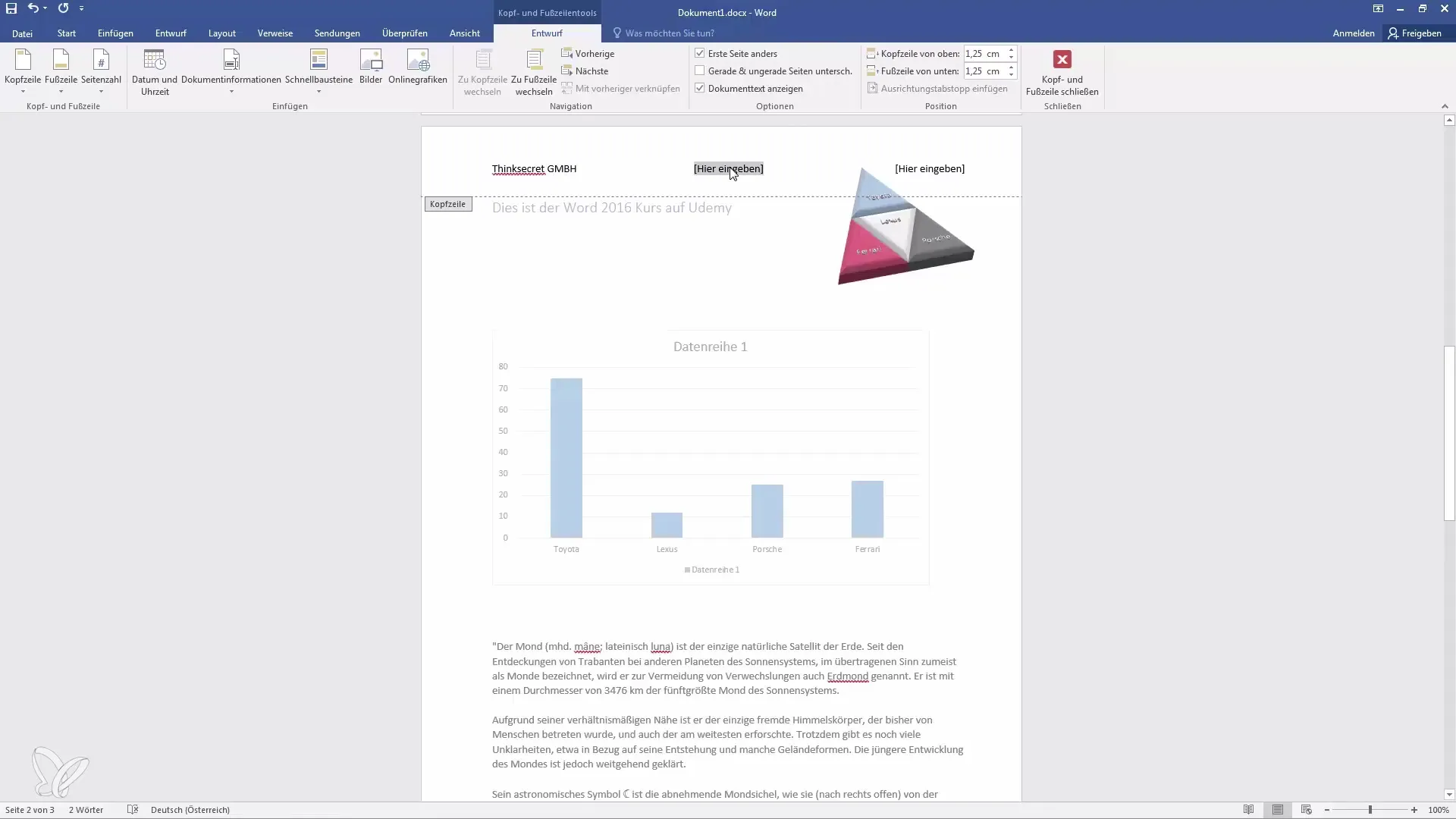
Aby dodać datę i godzinę, znajdujemy się teraz w obszarze nagłówka i stopki. W górnej belce menu pojawia się zakładka „Projektowanie nagłówka i stopki”, gdzie znajdziesz wszystkie opcje dostosowań. Kliknij na symbol daty i godziny, a te informacje automatycznie zostaną dodane do Twojego nagłówka.
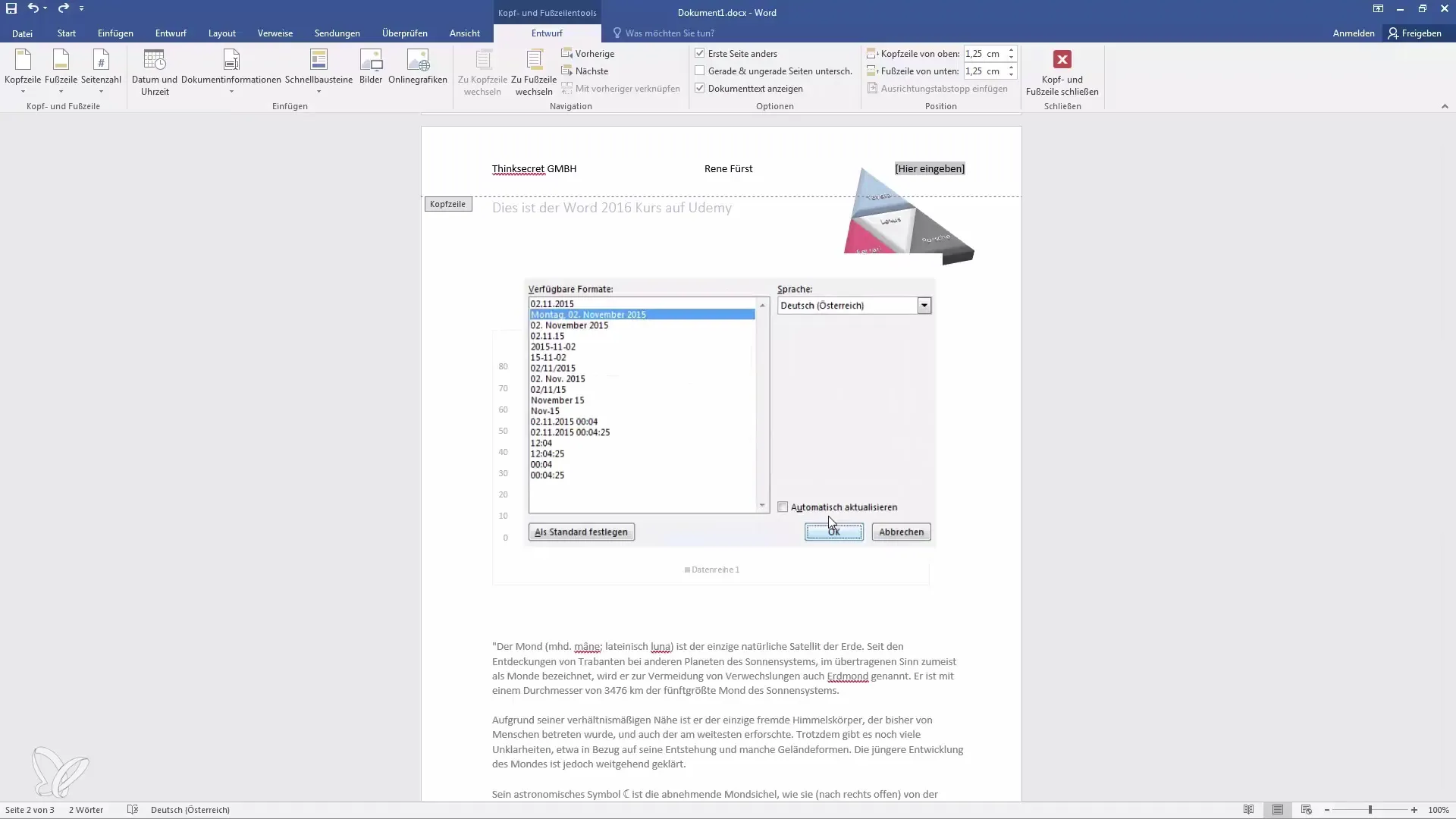
Gdy już zakończysz wprowadzanie żądanych informacji, możesz zamknąć obszar. Jeśli kiedyś trzeba będzie przesunąć jakiś element w nagłówku, wystarczy dwukrotnie kliknąć na nagłówek. W ten sposób powrócisz do narzędzi do edycji.
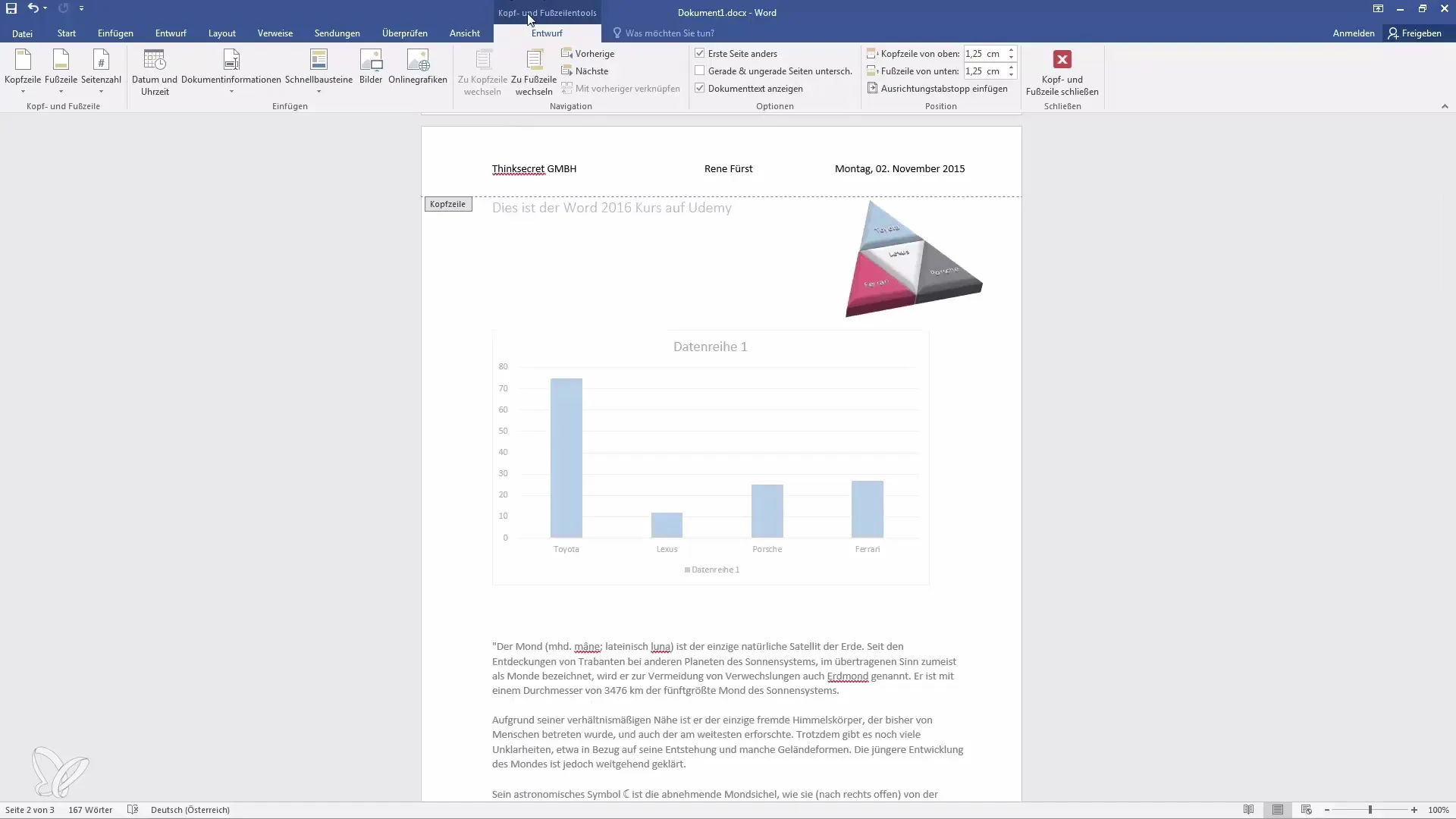
Możesz również dodać numerację stron, aby ułatwić orientację czytelnikom. Możesz wybrać, czy numeracja ma być na początku czy końcu dokumentu. Jeśli chcesz na przykład dodawać standardowe numery stron, po prostu kliknij, a zostaną automatycznie dodane do stopki.
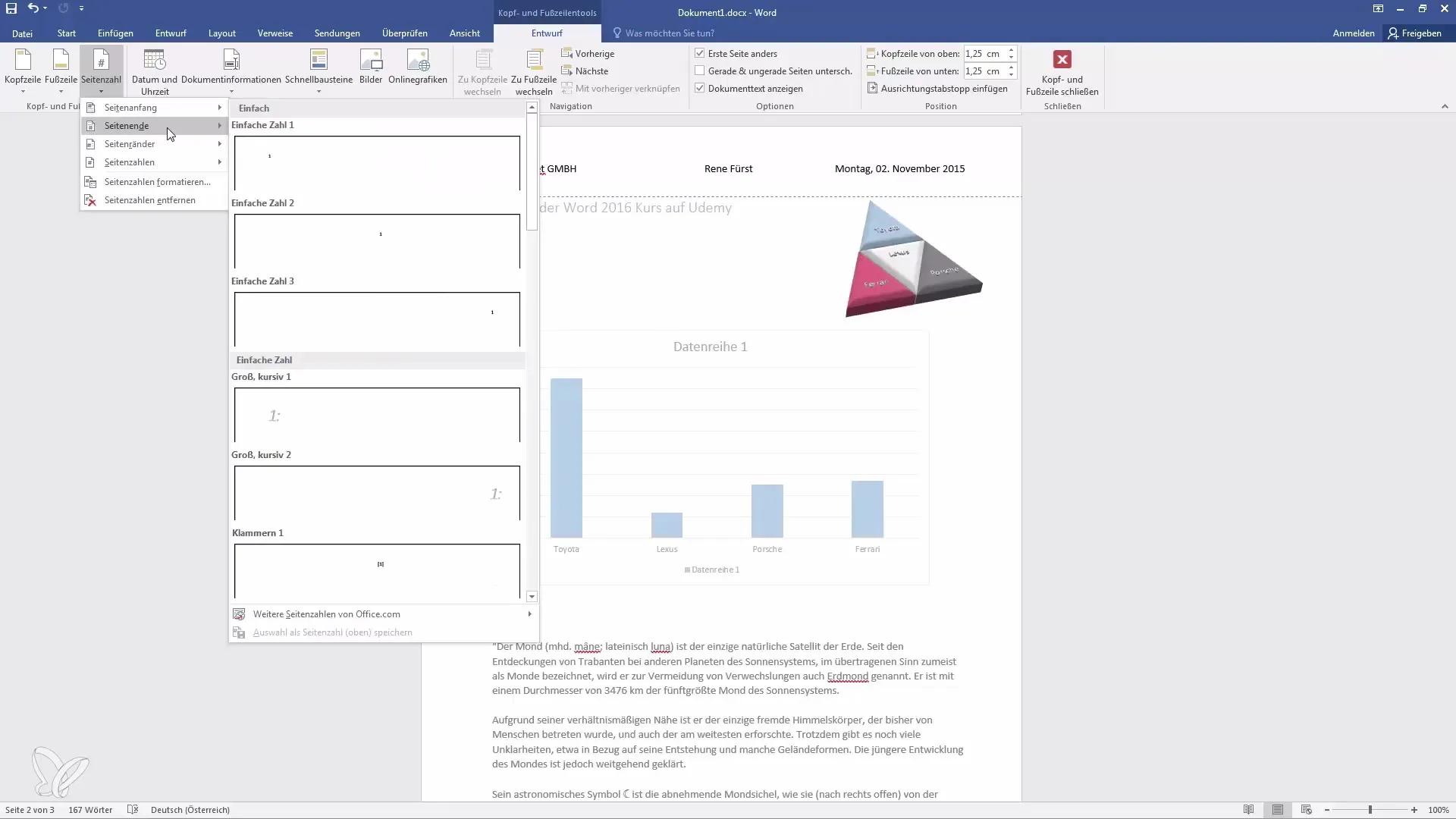
Szczególną uwagę należy zwrócić na stronę tytułową, która często jest wyjątkiem. Domyślnie nagłówek i stopka stosowane są na wszystkich stronach, ale nie chcemy tego na pierwszej stronie, stronie tytułowej. Wystarczy kliknąć opcję, że pierwsza strona ma być inna, aby usunąć nagłówek i stopkę z pierwszej strony.
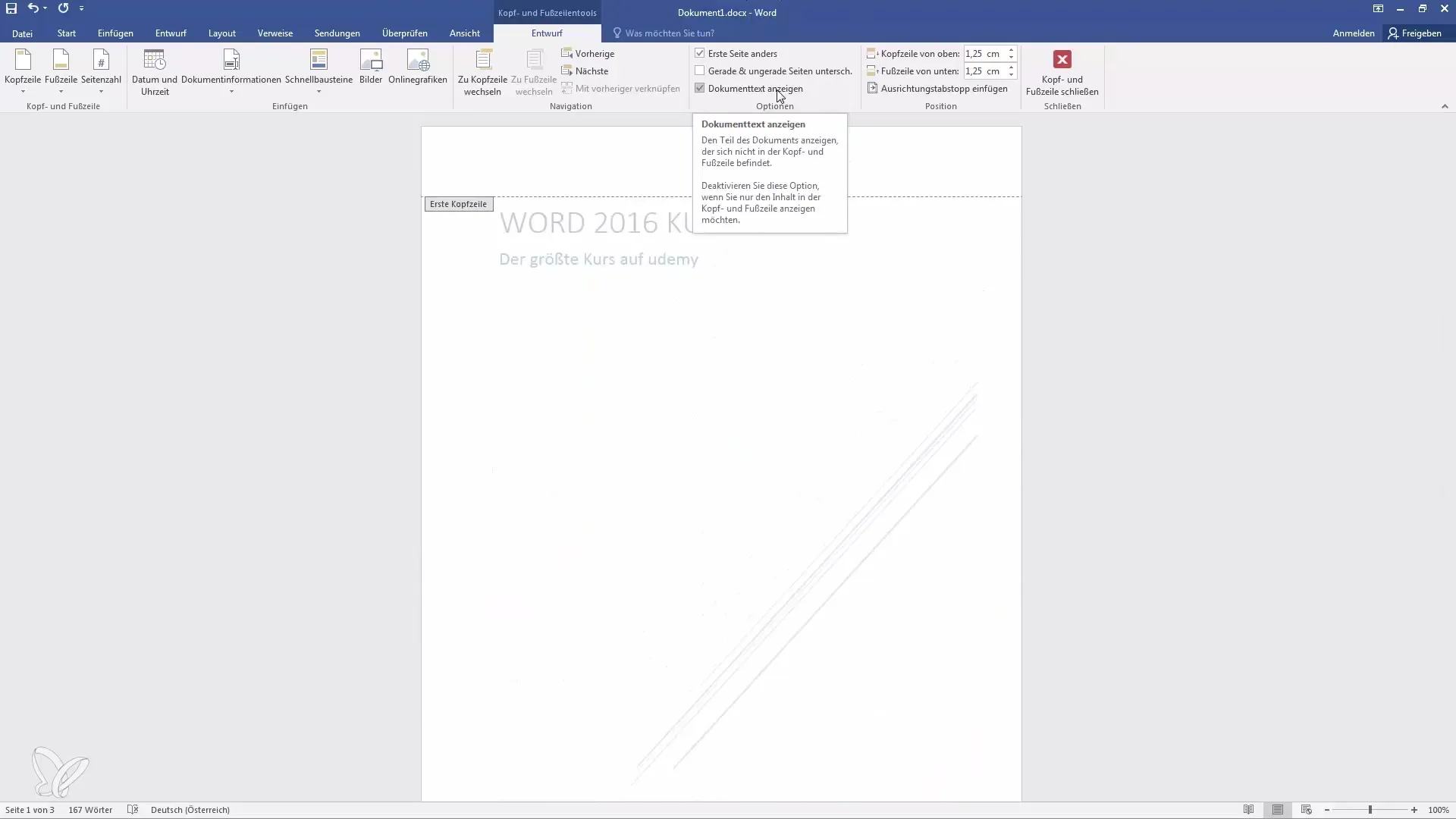
Jeśli potrzebujesz różne nagłówki i stopki dla stron parzystych i nieparzystych, jest to również możliwe. Możesz ustawić konkretne informacje dla stron parzystych i inne dla stron nieparzystych. W tym tekście jednak nie będziemy tego robić, więc wyłączamy tę opcję.
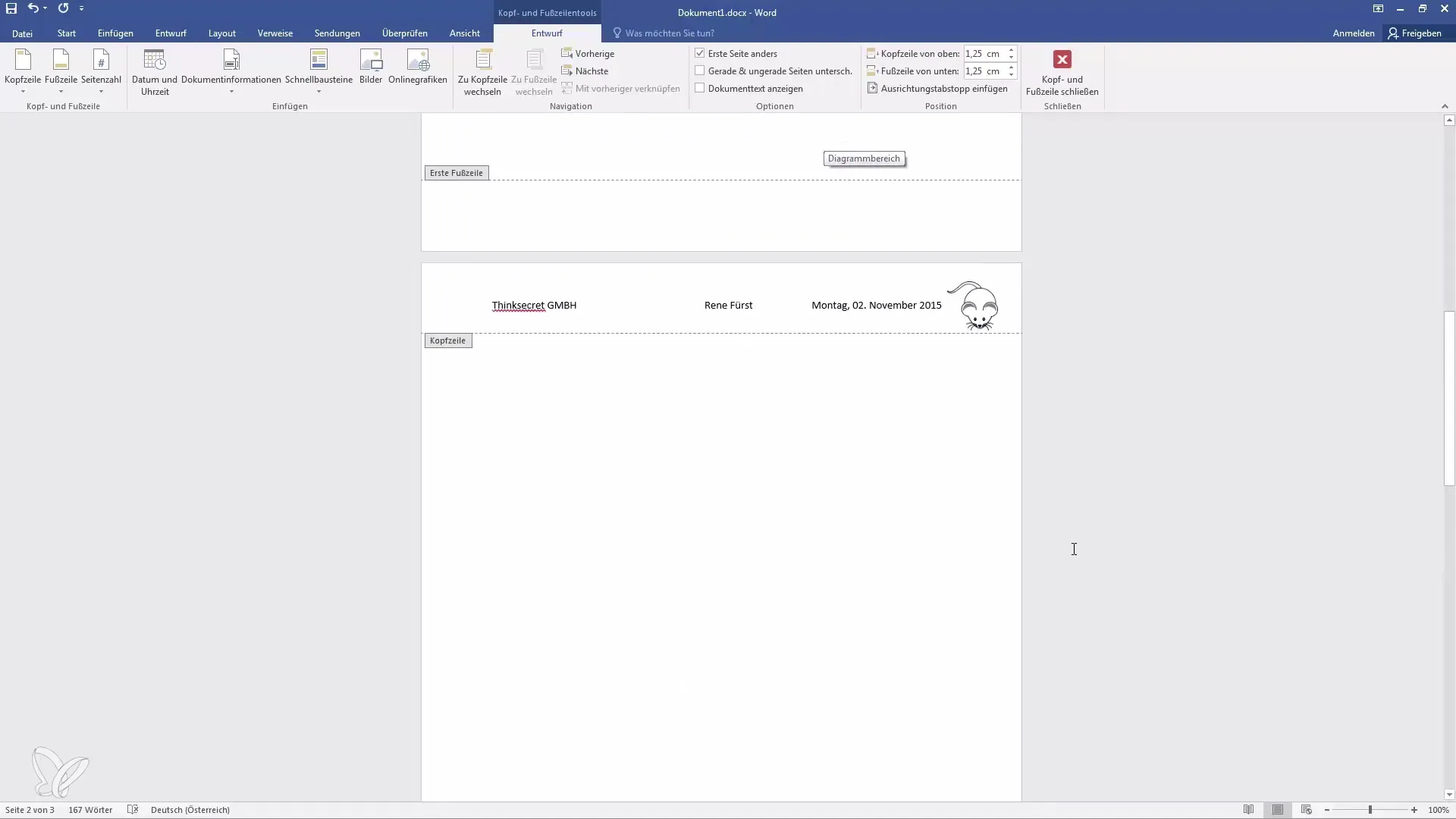
Kolejnym przydatnym aspektem jest dostosowanie wysokości nagłówków i stopek. Możesz zmienić standardową wysokość, która zazwyczaj wynosi około 1,25 cm. Jeśli chcesz na przykład zwiększyć wysokość do 2 cm, nagłówek automatycznie się powiększy i dostosuje. Możesz również w ten sposób dostosować stopkę.
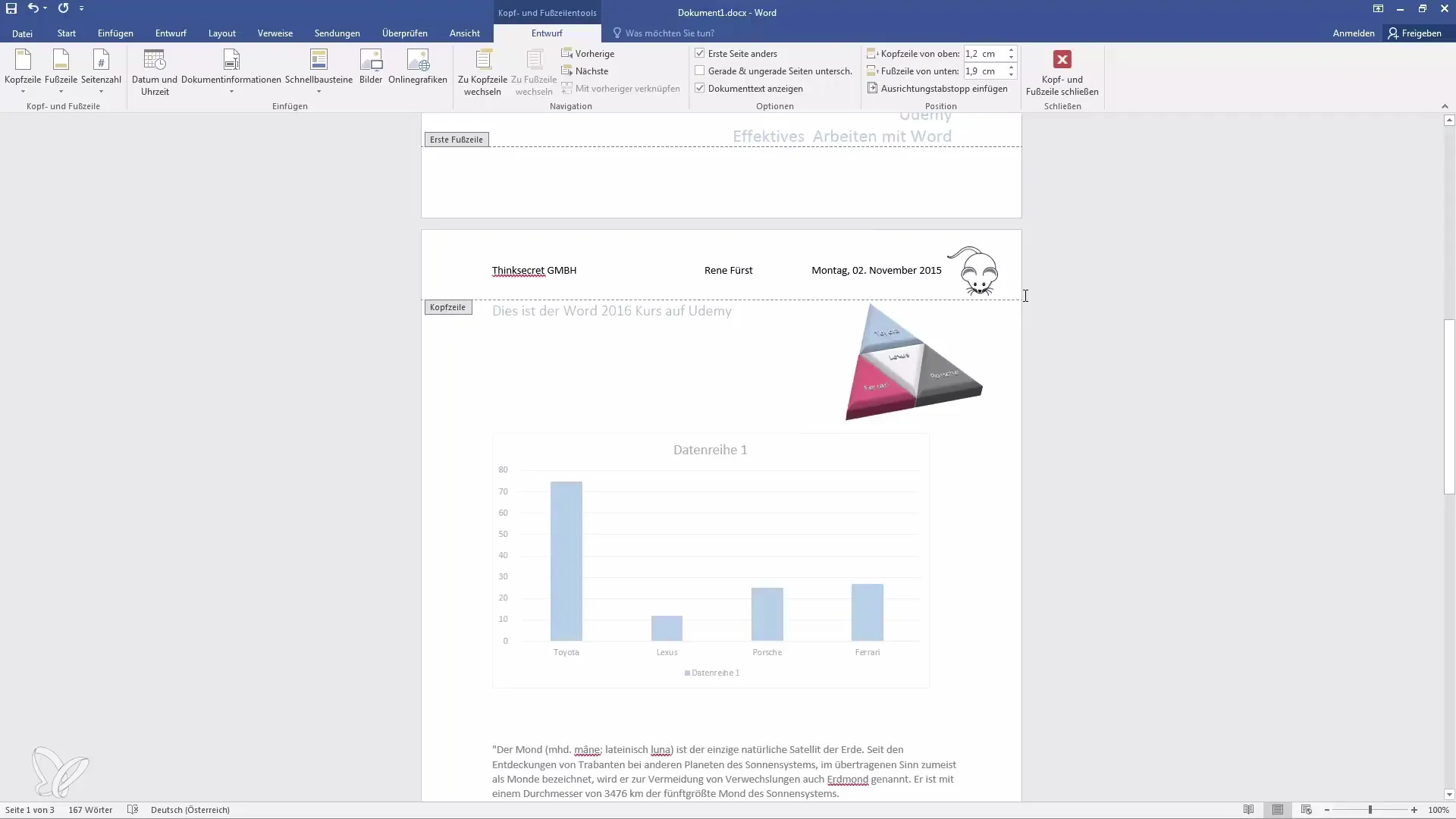
Dla stopki masz do dyspozycji podobne opcje jak dla nagłówka. Możesz wstawić pustą stopkę lub skorzystać z predefiniowanych opcji, które już zawierają numery stron lub inne elementy. Po prostu wstaw informacje, które chcesz umieścić w stopce.
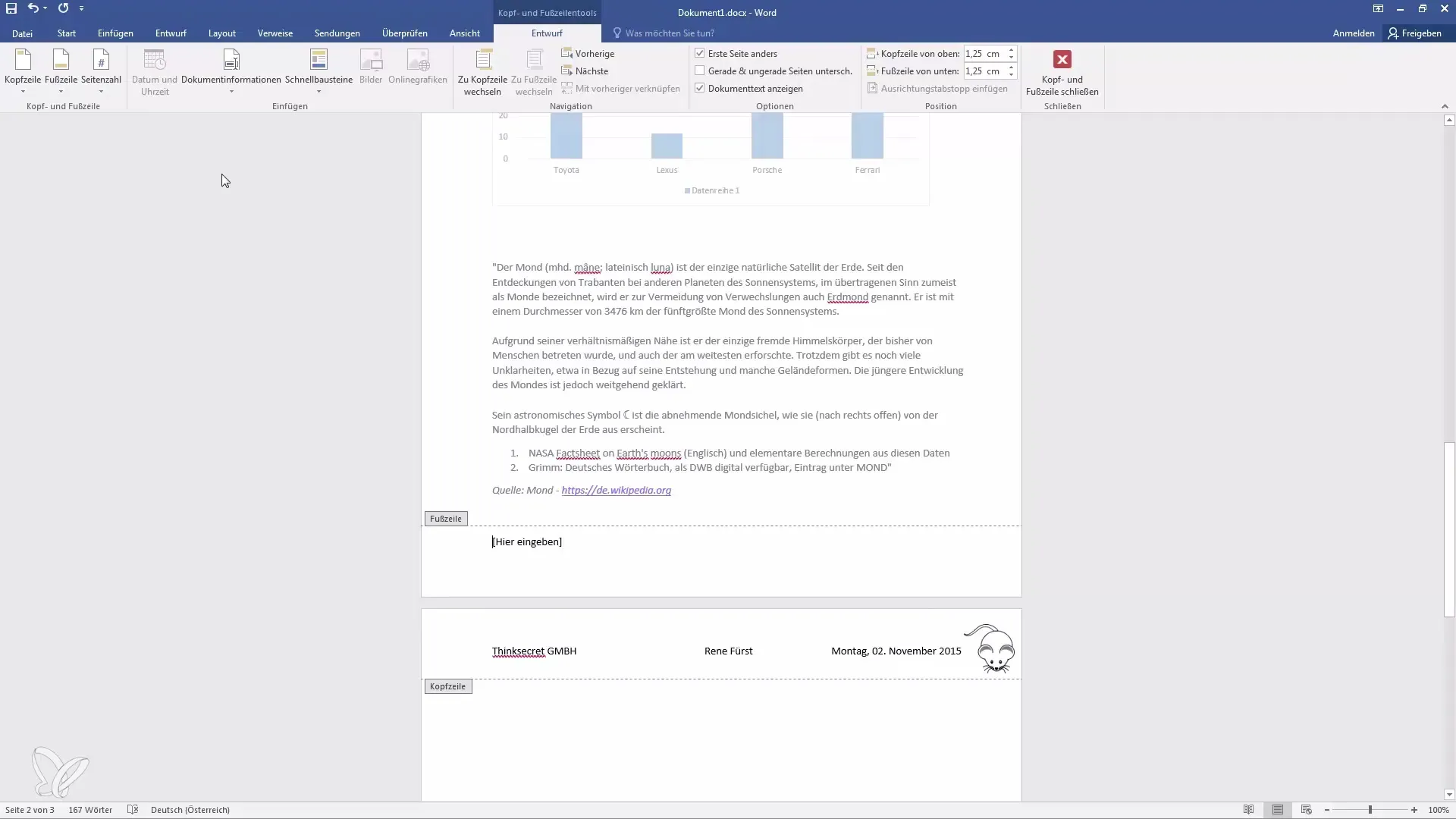
Jeśli chcesz spersonalizować numery stron, możesz dostosować format według własnych preferencji. Do dyspozycji masz różne opcje, na przykład umieszczenie numeru strony na środku lub na krawędzi. Trochę eksperymentuj, aby znaleźć najlepsze rozwiązanie dla swoich dokumentów.
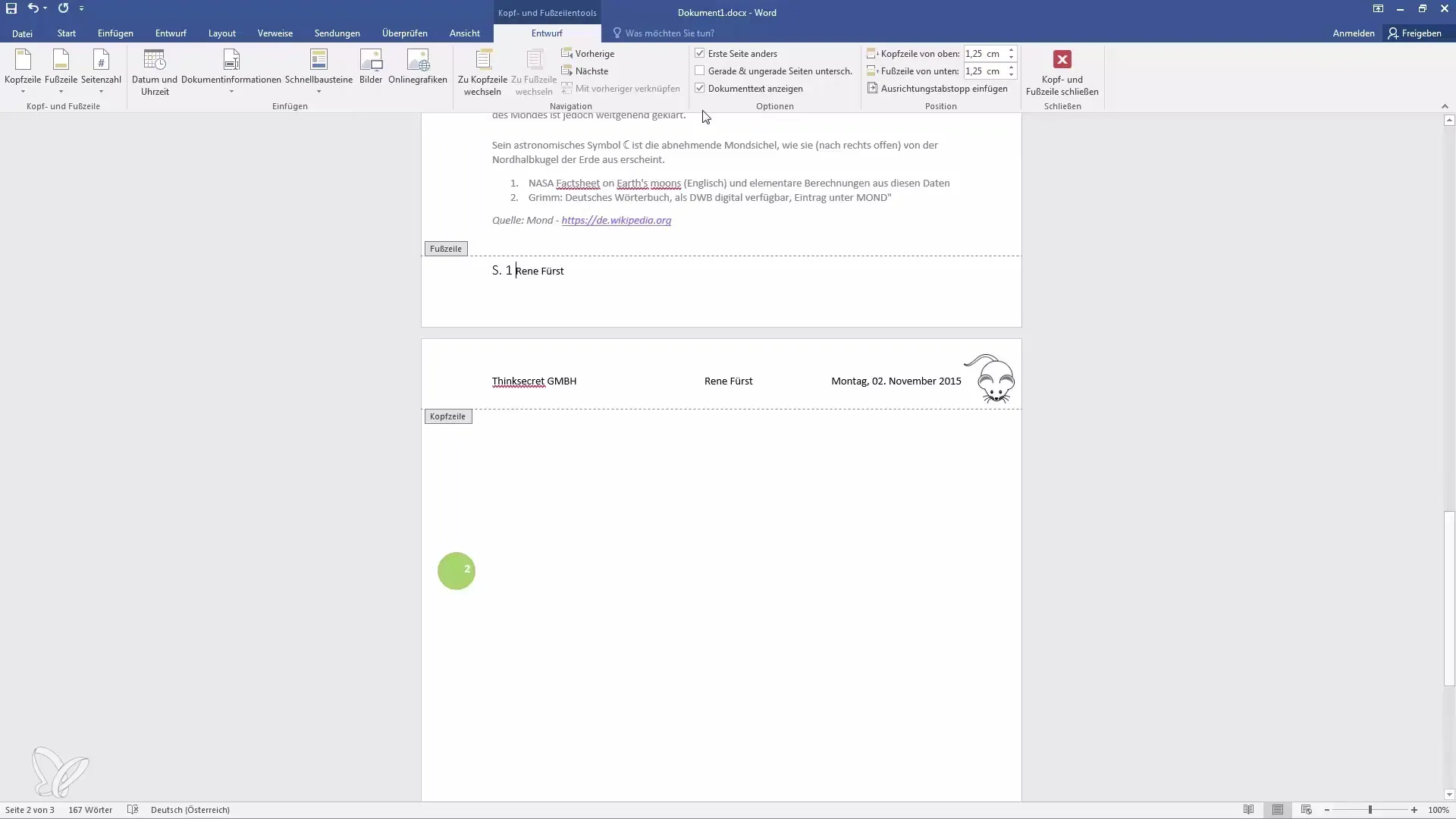
Jeśli masz dodatkowe pytania dotyczące nagłówków, stopki lub numeracji stron, nie wahaj się skontaktować ze mną. Jestem tutaj, aby pomóc!
Podsumowanie
Dowiedziałeś się teraz, jak skutecznie korzystać z nagłówków i stopek w Wordzie, jak je dostosować. Od prostego edytowania tekstu po wstawianie grafik i numeracji stron - jesteś teraz wyposażony do profesjonalnego stylizowania swojego dokumentu. Wykorzystaj nowo zdobytą wiedzę, nadaj swoim dokumentom klarowną strukturę i atrakcyjne opracowanie.
Najczęściej zadawane pytania
Jak dodać nagłówek w Wordzie?Przejdź do „Wstaw” i wybierz jedną z dostępnych opcji nagłówka.
Czy mogę automatycznie wstawić datę i godzinę?Tak, w obszarze nagłówka i stopki możesz dodać datę i godzinę jednym kliknięciem.
Jak dostosować wysokość moich nagłówków i stopek?Kliknij w nagłówek lub stopkę i zmień wysokość w menu „Układ”.
Czy mogę używać różnych nagłówków i stopek dla stron parzystych i nieparzystych?Tak, możesz aktywować tę opcję, aby wyświetlać różne treści na stronach parzystych i nieparzystych.
Co robić, jeśli nie chcę mieć nagłówka na stronie tytułowej?Aktywuj opcję „Inna pierwsza strona”, aby ukryć nagłówek na pierwszej stronie.


